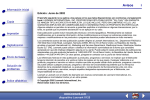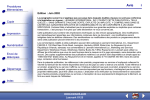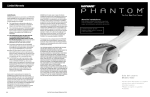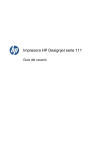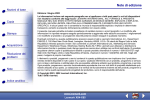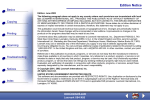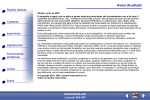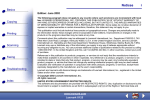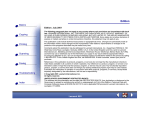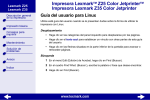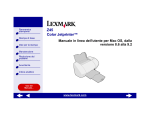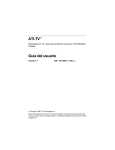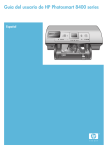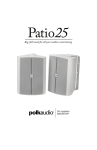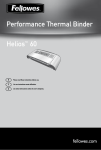Download Lexmark X84-X85
Transcript
Nota de edición Información inicial Edición: junio de 2002 Copia El párrafo siguiente no se aplica a los países en los que tales disposiciones son contrarias a la legislación local: LEXMARK INTERNATIONAL, INC. PROPORCIONA ESTA PUBLICACIÓN "TAL CUAL" SIN GARANTÍA DE NINGÚN TIPO, NI EXPLÍCITA NI IMPLÍCITA, LO QUE INCLUYE, PERO SIN LIMITARSE A ELLO, LAS GARANTÍAS IMPLÍCITAS DE COMERCIABILIDAD O IDONEIDAD PARA UN PROPÓSITO EN PARTICULAR. Algunos estados no permiten la renuncia a garantías explícitas ni implícitas en algunas transacciones; por lo tanto, es posible que la presente declaración no se aplique en su caso. Impresión Esta publicación puede incluir inexactitudes técnicas o errores tipográficos. Periódicamente se realizan modificaciones en la presente información; dichas modificaciones se incluyen en ediciones posteriores. Las mejoras o modificaciones en los productos o programas descritos pueden efectuarse en todo momento. Escaneo Solución de problemas Avisos Los comentarios acerca de esta publicación pueden dirigirse a Lexmark International, Inc., Department F95/032-2, 740 West New Circle Road, Lexington, Kentucky 40550, EE.UU. En el Reino Unido y la República de Irlanda, envíelos a Lexmark International Ltd., Marketing and Services Department, Westhorpe House, Westhorpe, Marlow Bucks SL7 3RQ. Lexmark puede utilizar o distribuir la información suministrada de la forma que considere apropiada sin que ello implique obligación alguna por su parte. Puede adquirir copias adicionales de publicaciones relacionadas con este producto llamando al 1-800-553-9727. En el Reino Unido y la República de Irlanda, llame al teléfono +44 (0)8704 440 044. En otros países, póngase en contacto con su punto de venta habitual. Las referencias hechas en esta publicación a productos, programas o servicios no implican que el fabricante tenga la intención de ponerlos a la venta en todos los países en los que opere. Cualquier referencia a un producto, programa o servicio no indica o implica que sólo se pueda utilizar dicho producto, programa o servicio. Se puede utilizar cualquier producto, programa o servicio de funcionalidad equivalente que no infrinja los derechos de la propiedad intelectual. La evaluación y comprobación del funcionamiento junto con otros productos, programas o servicios, excepto aquellos designados expresamente por el fabricante, son responsabilidad del usuario. © Copyright 2001, 2002 Lexmark International, Inc. Reservados todos los derechos. Índice alfabético www.lexmark.com Dispositivo Lexmark X84-X85 Página principal Información inicial Lexmark™ X84-X85 Scan/Print/Copy Copia Impresión Escaneo Solución de problemas Consejos para utilizar esta guía • Haga clic en las categorías situadas en la parte izquierda de la página para desplazarse por esta guía, sección por sección. • Haga clic en la flecha izquierda o derecha situadas en la esquina inferior derecha de la página para desplazarse por esta guía, página a página. Avisos • Haga clic en el icono de la casa situado en la esquina inferior derecha de la página para volver a la Página inicial. • Haga clic en Nota de edición para ver la información de edición. Índice alfabético • Para imprimir esta guía, seleccione Archivo Imprimir Propiedades. Compruebe que está seleccionada la opción Horizontal. Seleccione las páginas que desea imprimir y, a continuación, haga clic en Aceptar. www.lexmark.com Dispositivo Lexmark X84-X85 Información inicial 3 Información inicial Felicidades por comprar una Lexmark™ X84-X85 Scan/Print/Copy. Podrá escanear, imprimir y copiar documentos utilizando el panel del operador y el software de la impresora. Copia • Uso del panel de operador • Uso de los menús Impresión • Uso del Programa de control de Escaneo y Copia Escaneo Solución de problemas Avisos • Uso del Programa de control de impresión • Carga de papel • Sustitución de los cartuchos • Alineación de cartuchos • Mantenimiento de los cartuchos Índice alfabético www.lexmark.com Dispositivo Lexmark X84-X85 Información inicial Información inicial Uso del panel de operador Copia Impresión Escaneo Solución de problemas 1 8 2 9 3 4 10 5 11 12 6 Avisos 7 Índice alfabético www.lexmark.com Dispositivo Lexmark X84-X85 13 14 4 Información inicial Información inicial La tabla que aparece a continuación corresponde al gráfico de la página anterior. Copia Impresión # Pulse este botón: Para: 1 Nº copias (Number of Copies) Seleccionar el número de copias, de 1 a 99. 2 Reducir/Ampliar (Reduce/Enlarge) Crear un documento a una escala mayor o menor que el original. 3 Escaneo Solución de problemas Avisos o Desplazarse por las categorías del menú. 4 Menú (Menu) Modificar los valores utilizando los menús. Para las opciones de menú, consulte la página 6. 5 Calidad (Quality) Seleccionar el valor de copia fotografía, rápido, o normal. 6 Capturar en (Scan To) Seleccionar un destino de escaneo como, por ejemplo, Aplicación, Archivo, Correo electrónico o Fax. 7 Cancelar (Cancel) Cancelar un trabajo de escaneo o de copia, o devolver un elemento de menú a su valor predeterminado. 8 Claro/Oscuro (Lighter/Darker) Crear un documento más claro o más oscuro que el original. 9 Tipo papel (Paper Type) Seleccionar un tipo de papel brillante, fotográfico, transparencia o normal. 10 Selec. (Select) Elegir la selección mostrada. Índice alfabético www.lexmark.com Dispositivo Lexmark X84-X85 5 Información inicial Información inicial Copia Impresión Escaneo # Pulse este botón: Para: 11 Copia en color (Color Copy) Realizar una copia en color. 12 Copia en negro (Black Copy) Realizar una copia en blanco y negro. 13 Captura (Scan) Pulsar el botón Captura (Scan) después de seleccionar un destino de escaneo. 14 Encendido (Power) Encender y apagar la impresora. Uso de los menús 1 Pulse Menú (Menu) hasta que vea el menú que desea. Solución de problemas 2 Pulse Selec. (Select). 3 Pulse o hasta que aparezca el elemento de menú que desea. 4 Pulse Selec. (Select). Avisos Índice alfabético Intercalar mono Duplicar Imprime varias copias de un documento de varias páginas, de modo que se imprimen las páginas 1 a 5 de la primera copia y, a continuación, se imprimen las páginas 1 a 5 de la segunda copia, etc. Imprime varias copias de una imagen en la misma página. Seleccione 4, 9 ó 16 imágenes por página. www.lexmark.com Dispositivo Lexmark X84-X85 6 Información inicial Información inicial Idioma Póster Copia Imprime una imagen en varias páginas. Seleccione 4, 9 ó 16 páginas. Impresión Tamaño origen copia Escaneo Solución de problemas • • • • A4 Carta 3 x 5 pulg. 4 x 6 pulg. Predeterminados Avisos Espera de número de copias • 2 min. • Desactivado Inglés Francés Alemán Español Italiano Holandés Portugués de Brasil Polaco Intensidad color • Menos • Más Restablece los valores predeterminados. Índice alfabético • • • • • • • • Mantenimiento • • • • Cambiar cartuchos Alinear cartuchos Limpiar cartuchos Autocomprobación Espera de reducir/ampliar • 2 min. • Desactivado www.lexmark.com Dispositivo Lexmark X84-X85 Tipo origen copia • • • • Fotografía Texto Dibujo lineal Combinado Establecer predeterminados Establece los valores actuales como predeterminados. Espera de ahorro de energía • • • • Inmediato 10 min. 30 min. 60 min. Niveles de tinta • Negro • Color 7 Información inicial 8 Información inicial Uso del Programa de control de Escaneo y Copia Copia Impresión Escaneo Solución de problemas Una vez instalado el software en el ordenador, puede utilizar el Programa de control de Escaneo y Copia para personalizar los trabajos de escaneo, impresión y copia. Para abrir el Programa de control de Escaneo y Copia: 1 Haga clic en Inicio Lexmark X84-X85 Programa de control de Escaneo y Copia. Seleccione: Para: El teclado Establecer el número de copias que se van a imprimir, de 1 a 99. Reducir/Ampliar Desplazarse y seleccionar el tamaño de la salida. Ajustar página Desplazarse y seleccionar el tamaño de la salida. Recorte automático Recortar la imagen durante el escaneo. Girar Girar la imagen 90º en el sentido de las agujas del reloj durante el escaneo. La barra de control de brillo Ajustar la claridad u oscuridad que se desea para la copia. Color Realizar un escaneo o una copia en color de un original en color. Avisos Índice alfabético Programas www.lexmark.com Dispositivo Lexmark X84-X85 Información inicial Información inicial Seleccione: Para: Gris Realizar un escaneo o una copia en blanco y negro de un original a color. Blanco y negro Realizar un escaneo o una copia en blanco y negro de un original en blanco y negro. Texto/(OCR) Escanear un documento y guardarlo en una aplicación para posibilitar la edición del texto. Copiar Realizar una copia del documento original. Fax Escanear la imagen o el documento y enviarlo a una máquina de fax. Correo electrónico Escanear la imagen o el documento y adjuntarlo a un mensaje de correo electrónico nuevo. Enviar a aplicación Escanear la imagen o el documento en el editor de imágenes seleccionado o a una aplicación de procesador de texto. Escanear a un archivo Escanear la imagen o el documento y guardarlo como un archivo de imagen o de texto. Copia Impresión Escaneo Solución de problemas Avisos Índice alfabético www.lexmark.com Dispositivo Lexmark X84-X85 9 Información inicial 10 Información inicial Para realizar cambios adicionales en los documentos antes de copiar, imprimir o escanear: 2 Haga clic en Archivo Configurar. Copia Impresión Escaneo Solución de problemas Avisos Seleccione esta ficha: Para: Imagen Ajustar las propiedades de la imagen escaneada. Escanear Cambiar la forma o el lugar de escaneo de las imágenes. Página Establecer la posición y el tamaño del marco de escaneo. Copiar/Fax Establecer las propiedades de la impresora o seleccionar el controlador del fax. Correo electrónico Cambiar los valores relativos a las operaciones del correo electrónico. Aplicación Seleccionar y configurar las aplicaciones del ordenador para el botón Enviar a aplicación. OCR Seleccionar el idioma que desea que utilice el OCR (Optical Character Recognition, Reconocimiento óptico de caracteres). Eliminar tramado/ Aumentar nitidez • Eliminar una trama de media tinta en el fondo de una imagen escaneada. • Activar y definir el nivel de nitidez. Índice alfabético www.lexmark.com Dispositivo Lexmark X84-X85 Información inicial 11 Información inicial Uso del Programa de control de impresión Copia Impresión El Programa de control permite supervisar la impresora e instalar o sustituir los cartuchos. Para abrir el Programa de control haga clic en Inicio Programas Lexmark X84-X85 Programa de control de impresión Windows 98/Me Haga clic en esta ficha: Escaneo Solución de problemas Estado Para: • Controlar el estado del trabajo de impresión. • Cancelar un trabajo de impresión. Opciones Cartuchos Activar o desactivar diversas funciones de software, como Efectos de sonido y Modo de memoria intermedia. • Ver los niveles de tinta. • Instalar o sustituir los cartuchos. Avisos • Limpiar los inyectores. • Imprimir una página de prueba. • Alinear los cartuchos para obtener una calidad superior. Índice alfabético • Ver los números de referencia de los cartuchos y realizar pedidos de consumibles directamente desde la página web de Lexmark. www.lexmark.com Dispositivo Lexmark X84-X85 Información inicial 12 Información inicial Windows 2000/XP Copia Haga clic en esta ficha: Estado Para: • Controlar el estado del trabajo de impresión. • Cancelar un trabajo de impresión. Impresión Cartuchos • Ver los niveles de tinta. • Alinear los cartuchos para obtener una calidad superior. • Limpiar los inyectores. Escaneo Solución de problemas • Imprimir una página de prueba. • Ver los números de referencia de los cartuchos y pedir consumibles directamente desde la página web de Lexmark. Opciones • Controlar cómo y cuándo debe aparecer el Programa de control. • Desactivar el acceso directo a impresora. Avisos Índice alfabético www.lexmark.com Dispositivo Lexmark X84-X85 Información inicial 13 Información inicial Establecimiento de valores predeterminados Copia Impresión Escaneo Solución de problemas Avisos Si está acostumbrado a copiar y escanear con un valor determinado, como un papel de tamaño concreto, es posible que desee establecer este valor como predeterminado. Si utiliza la impresora con un ordenador, deberá efectuar los cambios con el panel del operador y el Programa de control de Escaneo y Copia. Mediante el panel del operador: Mediante el ordenador: Asegúrese de que: Asegúrese de que: • Tamaño de papel está definido como el tamaño deseado • Tamaño origen copia está definido como el tamaño de copia deseado • Tamaño de papel está definido como el tamaño deseado • El área que desea escanear está establecida como el tamaño deseado en el Programa de control de Escaneo y Copia 1 Pulse Menú (Menu). 1 Desde el menú Archivo del programa, seleccione Imprimir. 2 Pulse o hasta que aparezca en la pantalla Idioma o Tamaño origen copia y, a continuación, pulse Selec. (Select). 2 Para personalizar los valores de impresión, haga clic en Propiedades o Preferencias de impresión. Índice alfabético www.lexmark.com Dispositivo Lexmark X84-X85 Información inicial 14 Información inicial Mediante el panel del operador: Copia 3 Pulse o hasta que aparezca en la pantalla el valor deseado y, a continuación, pulse Selec. (Select). 4 Pulse Menú (Menu). Impresión Escaneo 5 Pulse o hasta que aparezca en la pantalla Establecer predeterminados y pulse Selec. (Select). Mediante el ordenador: 3 Seleccione la ficha Papel, el tamaño que desea y, a continuación, haga clic en Aceptar. 4 Haga clic en Inicio Lexmark X84-X85 Escaneo y Copia. Programas Programa de control de 5 Haga clic en Archivo Configurar y, a continuación, seleccione la ficha Página. 6 Seleccione el tamaño de papel que desea y haga clic en Aceptar. Solución de problemas Avisos Índice alfabético www.lexmark.com Dispositivo Lexmark X84-X85 Información inicial 15 Información inicial Carga de papel Copia 1 Coloque el papel en el lado derecho del soporte del papel, con la cara de impresión hacia arriba. Impresión Escaneo Solución de problemas Avisos Nota: Cuando cargue papel en la impresora, no lo fuerce. Índice alfabético www.lexmark.com Dispositivo Lexmark X84-X85 Información inicial 16 Información inicial 2 Apriete el botón de liberación y deslice la guía hacia la derecha hasta que toque el borde del papel. Copia Impresión Escaneo Solución de problemas Avisos Índice alfabético www.lexmark.com Dispositivo Lexmark X84-X85 Información inicial 17 Información inicial Carga de papel especial Siga estas instrucciones al cargar papel especial: Copia Cargue un máximo de: Impresión Asegúrese de que: 100 hojas de papel para impresoras de inyección (dependiendo del grosor) • La cara de impresión está hacia arriba. 10 sobres • La cara de impresión está hacia arriba. • Los sobres se han cargado verticalmente en el lado derecho del soporte del papel. Escaneo • La zona destinada al sello se encuentra en la esquina superior izquierda. Solución de problemas Avisos • El papel está cargado en el lado derecho del soporte del papel. • La guía del papel se encuentra apoyada en el borde de los sobres. 10 tarjetas de felicitación, fichas, tarjetas postales o tarjetas fotográficas • La cara de impresión está hacia arriba. • Las tarjetas se han cargado verticalmente en el lado derecho del soporte del papel. • La guía del papel está apoyada en el borde de las tarjetas. Índice alfabético www.lexmark.com Dispositivo Lexmark X84-X85 Información inicial 18 Información inicial Cargue un máximo de: Copia 25 hojas de papel fotográfico • El lado brillante o tratado está hacia arriba. 10 transparencias • La cara rugosa de las transparencias está hacia arriba. • La guía del papel se encuentra apoyada en el borde del papel fotográfico. Impresión • La guía del papel está apoyada en el borde de las transparencias. 100 hojas de papel de tamaño personalizado Escaneo • La cara de impresión está hacia arriba. • El tamaño del papel se ajusta a estas dimensiones: – Anchura: de 76 a 216 mm de 3 a 8,5 pulg. Solución de problemas – Longitud: de 127 a 432 mm de 5 a 17 pulg. • La guía del papel está apoyada en el borde del papel. Avisos 25 transferencias térmicas Índice alfabético Asegúrese de que: • Sigue las instrucciones del paquete de transferencias térmicas. • La cara de impresión (la cara en blanco) está hacia arriba. • La guía del papel está apoyada en el borde de las transferencias térmicas. www.lexmark.com Dispositivo Lexmark X84-X85 Información inicial Información inicial Sustitución de los cartuchos Copia Impresión Escaneo Solución de problemas El dispositivo Lexmark X84-X85 utiliza los siguientes cartuchos: Negro 12A1970 Color 15M0120 Negro de alta duración 12A1975 Color de alta duración 15M0125 1 Asegúrese de que la impresora está encendida. 2 Abra la cubierta de los cartuchos. Avisos Índice alfabético El carro del cartucho se desplaza hasta la posición de carga, a menos que la impresora esté ocupada. www.lexmark.com Dispositivo Lexmark X84-X85 19 Información inicial 20 Información inicial 3 Tire hacia afuera del cartucho antiguo y extráigalo de la impresora. Guárdelo en su envase hermético o deséchelo. Copia Impresión Escaneo 4 Instale el cartucho nuevo o de sustitución. Solución de problemas a Antes de instalar un cartucho de impresión nuevo, retire sólo el adhesivo y la cinta transparente de la parte inferior del cartucho. Avisos Índice alfabético www.lexmark.com Dispositivo Lexmark X84-X85 Información inicial 21 Información inicial b Introduzca el cartucho en el carro. Copia Impresión Escaneo c Empuje hacia atrás el cartucho con firmeza hasta que encaje bien en su posición. Solución de problemas CLIC CLIC Avisos Índice alfabético Advertencia: No toque el área de contacto dorada del cartucho. www.lexmark.com Dispositivo Lexmark X84-X85 Información inicial 22 Información inicial 5 Cierre la cubierta de los cartuchos. 6 En el panel del operador, seleccione el tipo de cartucho que ha instalado. Copia 7 Utilice o para desplazarse por las opciones. 8 Pulse Selec. (Select). Impresión Escaneo Solución de problemas Avisos Índice alfabético Nota: Si ha instalado un cartucho nuevo, se imprimirá una página de alineación. Utilice los botones de flecha del panel del operador para seleccionar el patrón y los números del patrón que más se aproximan a una línea recta. Para obtener instrucciones, consulte la sección siguiente. Alineación de cartuchos Para mejorar la calidad de la impresión, puede que resulte necesario alinear los cartuchos. Puede alinear los cartuchos utilizando el panel del operador o el Programa de control. Para obtener ayuda sobre cómo utilizar el Programa de control, consulte la página 11. Para utilizar el panel del operador: 1 Pulse Menú (Menu) hasta que aparezca Mantenimiento en la pantalla. 2 Pulse o hasta que aparezca Alinear cartuchos en la pantalla. www.lexmark.com Dispositivo Lexmark X84-X85 Información inicial 23 Información inicial 3 Pulse Selec. (Select). 4 Se imprime una página de alineación con varios patrones. Debajo de cada patrón Copia figura un número. El patrón de prueba que se imprime es similar al que se muestra a continuación: Impresión Escaneo Solución de problemas Avisos 5 Debajo del patrón de alineación de cada grupo de la página de prueba, localice el número que más se aproxime a una línea recta. Índice alfabético www.lexmark.com Dispositivo Lexmark X84-X85 Información inicial 24 Información inicial 6 Pulse o y desplácese al número que ha seleccionado en la página de prueba. 7 Pulse Selec. (Select). Copia Mantenimiento de los cartuchos Impresión Para garantizar la mayor duración de los cartuchos de impresión y un rendimiento óptimo de la impresora: • Guarde los cartuchos de impresión nuevos en su embalaje hasta que los vaya a Escaneo instalar. • No extraiga el cartucho de impresión de la impresora a menos que lo vaya a sustituir, Solución de problemas limpiar o guardar en un envase hermético. El cartucho de impresión no imprimirá correctamente si lo extrae de la impresora y lo deja expuesto al aire durante un largo período de tiempo. • Si un cartucho de impresión no tiene tinta suficiente, deje el cartucho vacío en la Avisos Índice alfabético impresora hasta que vaya a sustituirlo. Al imprimir con un solo cartucho, pueden producirse errores en la impresora. La garantía de la impresora Lexmark no cubre la reparación de fallos o daños debidos al uso de un cartucho rellenado. Lexmark recomienda no rellenar los cartuchos. Esto puede afectar a la calidad de impresión y originar daños en la impresora. Para obtener resultados óptimos, utilice consumibles de Lexmark. www.lexmark.com Dispositivo Lexmark X84-X85 Copia Información inicial La siguiente sección ofrece información sobre: Copia • Instrucciones de copia • Personalización de los valores de copia Impresión • Uso de características de copia especiales • Creación de proyectos Escaneo Solución de problemas Avisos Índice alfabético www.lexmark.com Dispositivo Lexmark X84-X85 25 Copia 26 Información inicial Instrucciones de copia Copia Impresión Escaneo Solución de problemas Nota: Los usuarios de papel A4 consulten la página 13 para obtener información sobre el establecimiento de tamaños de papel predeterminados. Mediante el panel del operador: Mediante el ordenador: 1 Asegúrese de que la impresora está encendida. 1 Asegúrese de que la impresora y el ordenador están encendidos. 2 Abra la cubierta superior. 2 Abra la cubierta superior. 3 Coloque el documento mirando hacia abajo en el escáner, en la esquina inferior derecha. 3 Coloque el documento mirando hacia abajo en el escáner, en la esquina inferior derecha. 4 Cierre la cubierta superior. 5 Haga clic en Inicio Programas Lexmark X84-X85 Programa de control de Escaneo y Copia. 5 Pulse Copia en color (Color Copy) o Copia en negro (Black Copy). Avisos 4 Cierre la cubierta superior. 6 Seleccione el número de copias. 7 Haga clic en el botón de la opción correspondiente al color deseado para la copia. Índice alfabético 8 Haga clic en Copiar. www.lexmark.com Dispositivo Lexmark X84-X85 Copia Información inicial Personalización de los valores de copia Copia Puede realizar cambios adicionales en el documento antes de copiarlo. 1 Haga clic en Inicio Programas Lexmark X84-X85 Escaneo y Copia. Impresión 2 Haga clic en Archivo Configurar. 3 Seleccione la ficha Copiar/Fax. 4 Personalice los valores. Escaneo 5 Haga clic en Aceptar para copiar. Solución de problemas Avisos Índice alfabético www.lexmark.com Dispositivo Lexmark X84-X85 Programa de control de 27 Copia Información inicial Uso de características de copia especiales Copia 1 Haga clic en Inicio Programas Lexmark X84-X85 Programa de control de Escaneo y Copia. 2 En Ajustar página, desplácese y seleccione Póster, Duplicar o Ajuste automático. Impresión 3 Haga clic en Tipo Papel/Calidad de impresión y seleccione la ficha Papel para seleccionar la característica de intercalar. Escaneo Póster Imprime una imagen en varias páginas. Original 2x2 3x3 4x4 Solución de problemas También puede crear un póster sin usar el ordenador. Consulte la página 31. Avisos Índice alfabético www.lexmark.com Dispositivo Lexmark X84-X85 28 Copia Información inicial Duplicar Imprime varias copias de una imagen en la misma página. 2 imágenes 3 imágenes 4 imágenes 8 imágenes Duplicar desde el panel del operador Imprime varias copias de una imagen en la misma página. Original 4 imágenes 9 imágenes 16 imágenes Copia Impresión Escaneo Solución de problemas También puede duplicar una imagen sin usar el ordenador. Consulte la página 34. Avisos Índice alfabético www.lexmark.com Dispositivo Lexmark X84-X85 29 Copia 30 Información inicial Ajuste automático Amplía una imagen para que se ajuste al tamaño de la página. Intercalar Imprime varias copias de un documento de varias páginas, de modo que se imprimen las páginas 1 a 3 de la primera copia, se imprimen las páginas 1 a 3 de la segunda copia, etc. Original Copia Impresión Escaneo Solución de problemas Avisos Índice alfabético www.lexmark.com Dispositivo Lexmark X84-X85 Ajustar página Copia 31 Información inicial Creación de proyectos Copia Impresión de pósters Mediante el panel del operador: Impresión Mediante el ordenador: 1 Asegúrese de que la impresora está encendida. 1 Asegúrese de que la impresora y el ordenador están encendidos. 2 Abra la cubierta superior. 2 Abra la cubierta superior. Escaneo 3 Coloque el documento mirando hacia abajo en el escáner, en la esquina inferior derecha. 3 Coloque el documento mirando hacia abajo en el escáner, en la esquina inferior derecha. Solución de problemas 4 Cierre la cubierta superior. 4 Cierre la cubierta superior. 5 Pulse Menú (Menu) hasta que aparezca Póster en la pantalla. 5 Haga clic en Inicio Programas Lexmark X84-X85 Programa de control de Escaneo y Copia. 6 Pulse Selec. (Select). Avisos Índice alfabético 7 Pulse o hasta que aparezca en la pantalla el tamaño deseado (4, 9 ó 16 páginas). 6 Seleccione el botón del color que desee. 8 Pulse Selec. (Select). 8 Seleccione el tamaño que desea que tenga su póster (2 x 2, 3 x 3 ó 4 x 4) y haga clic en Aceptar. 9 Pulse Copia en color (Color Copy) o Copia en negro (Black Copy). 7 Seleccione Póster en el área Ajustar página. 9 Haga clic en Copiar. www.lexmark.com Dispositivo Lexmark X84-X85 Copia 32 Información inicial Encuadernación de los pósters 1 En cada página impresa, recorte los márgenes blancos desde dos laterales Copia adyacentes. Por ejemplo, recorte los márgenes blancos desde los laterales superior e izquierdo de cada página. Impresión Escaneo Solución de problemas 2 Disponga las páginas de manera que cada margen recortado coincida con un margen no recortado. 3 Pegue el reverso de las páginas para unirlas. Avisos 4 Para terminar el póster, recorte los márgenes blancos restantes. Índice alfabético www.lexmark.com Dispositivo Lexmark X84-X85 Copia 33 Información inicial Copia de recibos Copia Mediante el panel del operador: Mediante el ordenador: 1 Asegúrese de que la impresora está encendida. Impresión 2 Abra la cubierta superior. 3 Coloque el recibo mirando hacia abajo en el escáner, en la esquina inferior derecha. Escaneo 4 Cierre la cubierta superior. 5 Pulse Copia en negro (Black Copy). 1 Asegúrese de que la impresora y el ordenador están encendidos. 2 Abra la cubierta superior. 3 Coloque el recibo mirando hacia abajo en el escáner, en la esquina inferior derecha. 4 Cierre la cubierta superior. Solución de problemas 5 Haga clic en Inicio Programas Lexmark X84-X85 Programa de control de Escaneo y Copia. 6 Haga clic en Copiar. Avisos Nota: Si la impresión de los recibos es muy clara, puede utilizar la opción claro/ oscuro (lighter/darker) del panel del operador o del Programa de control de Escaneo y Copia. Índice alfabético www.lexmark.com Dispositivo Lexmark X84-X85 Copia 34 Información inicial Duplicación de paquetes de semillas en filas de etiquetas Copia Mediante el panel del operador: Mediante el ordenador: 1 Asegúrese de que la impresora está encendida. Impresión 2 Abra la cubierta superior. 3 Coloque el paquete de semillas mirando hacia abajo en el escáner, en la esquina inferior derecha. Escaneo Solución de problemas 4 Cierre la cubierta superior. 5 Pulse Menú (Menu) hasta que aparezca en la pantalla Duplicar y pulse Selec. (Select). 6 Utilice o hasta que aparezca el número de imágenes deseadas en la pantalla (4, 9 ó 16). 7 Pulse Selec. (Select). Avisos 8 Pulse Copia en color (Color Copy) o Copia en negro (Black Copy). 1 Asegúrese de que la impresora y el ordenador están encendidos. 2 Abra la cubierta superior. 3 Coloque el paquete de semillas mirando hacia abajo en el escáner, en la esquina inferior derecha. 4 Cierre la cubierta superior. 5 Haga clic en Inicio Programas Lexmark X84-X85 Programa de control de Escaneo y Copia. 6 En Ajustar página, seleccione Duplicar. 7 Seleccione 2, 3, 4 u 8 imágenes. 8 Seleccione Color, Gris o Blanco y negro. 9 Haga clic en Copiar. Índice alfabético www.lexmark.com Dispositivo Lexmark X84-X85 Copia 35 Información inicial Corte las imágenes y acóplelas a un objeto que se pueda insertar en el suelo. Copia Nota: Si pretende usar las imágenes en el exterior, puede que quiera laminarlas. Impresión Escaneo Solución de problemas Avisos Índice alfabético www.lexmark.com Dispositivo Lexmark X84-X85 Copia 36 Información inicial Ampliación de patrones Copia Mediante el panel del operador: Mediante el ordenador: 1 Asegúrese de que la impresora está encendida. Impresión 2 Abra la cubierta superior. 3 Coloque el patrón mirando hacia abajo en el escáner, en la esquina inferior derecha. Escaneo Solución de problemas 4 Cierre la cubierta superior. 5 Pulse Reducir/Ampliar (Reduce/Enlarge) hasta que el tamaño deseado o Personalizado aparezca en la pantalla. 6 Pulse Selec. (Select). 7 Si ha seleccionado Personalizado, pulse o hasta que aparezca en la pantalla el porcentaje deseado. Avisos 1 Asegúrese de que la impresora y el ordenador están encendidos. 2 Abra la cubierta superior. 3 Coloque el patrón mirando hacia abajo en el escáner, en la esquina inferior derecha. 4 Cierre la cubierta superior. 8 Pulse Selec. (Select). 5 Haga clic en Inicio Programas Lexmark X84-X85 Programa de control de Escaneo y Copia. 9 Pulse Copia en color (Color Copy) o Copia en negro (Black Copy). 6 En Ampliar/Reducir, seleccione el porcentaje que desee. 7 Seleccione Color, Gris o Blanco y negro. Índice alfabético 8 Haga clic en Copiar. www.lexmark.com Dispositivo Lexmark X84-X85 Copia 37 Información inicial Restauración de fotografías antiguas Copia Mediante el panel del operador: Mediante el ordenador: 1 Asegúrese de que la impresora está encendida. Impresión Escaneo 2 Abra la cubierta superior. 3 Coloque la fotografía mirando hacia abajo en el escáner, en la esquina inferior derecha. 4 Cierre la cubierta superior. 5 Pulse Menú (Menu) hasta que aparezca Tipo papel en la pantalla. Solución de problemas Avisos 6 Pulse Selec. (Select). 7 Pulse o hasta que aparezca en pantalla el tipo de papel seleccionado y, a continuación, pulse Selec. (Select). 8 Seleccione Calidad fotográfica máxima. 9 Pulse Copia en color (Color Copy). Índice alfabético 1 Asegúrese de que la impresora y el ordenador están encendidos. 2 Abra la cubierta superior. 3 Coloque la fotografía mirando hacia abajo en el escáner, en la esquina inferior derecha. 4 Cierre la cubierta superior. 5 Haga clic en Inicio Programas Lexmark X84-X85 Programa de control de Escaneo y Copia. 6 En Ampliar/Reducir (Reduce/Enlarge) o en Ajustar página, seleccione el tamaño que desee para la fotografía. 7 Seleccione Color (Color). 8 Haga clic en Copiar. www.lexmark.com Dispositivo Lexmark X84-X85 Copia Información inicial Creación de transparencias Copia Puede crear transparencias en blanco y negro y en color para presentaciones importantes. 1 Imprima su presentación en papel normal. Impresión 2 Cargue las transparencias en la impresora. 3 Coloque el documento mirando hacia abajo en el escáner, en la esquina inferior derecha. Escaneo 4 Pulse Copia en color (Color Copy) para realizar una transparencia en color. Pulse Copia en negro (Black Copy) para realizar una transparencia en negro. Solución de problemas Avisos Índice alfabético www.lexmark.com Dispositivo Lexmark X84-X85 38 Impresión Información inicial La siguiente sección ofrece información sobre: Copia • Instrucciones de impresión • Personalización de los valores de impresión Impresión • Creación de proyectos Escaneo Solución de problemas Avisos Índice alfabético www.lexmark.com Dispositivo Lexmark X84-X85 39 Impresión 40 Información inicial Instrucciones de impresión Copia 1 Desde el menú Archivo de la aplicación, seleccione Imprimir. 2 En el cuadro de diálogo Imprimir, haga clic en Aceptar. Impresión Si utiliza Windows 98/Me, haga clic en Propiedades de impresora para personalizar los trabajos de impresión. Si utiliza Windows 2000/XP, haga clic en Preferencias de impresión para personalizar los trabajos de impresión. Para obtener ayuda, consulte la página 44. Escaneo Personalización de los valores de impresión Solución de problemas El software contiene varias aplicaciones que le permiten realizar tareas de impresión. Propiedades de impresora o Preferencias de impresión permiten realizar cambios en los valores de impresión. Avisos Índice alfabético www.lexmark.com Dispositivo Lexmark X84-X85 Impresión 41 Información inicial Acceso a Propiedades de impresora o Preferencias de impresión desde una aplicación Copia Impresión Abra Propiedades de impresora o Preferencias de impresión desde una aplicación para cambiar los valores de la impresora sólo para los documentos de la aplicación que se está utilizando en ese momento. 1 Abra el menú Archivo de la aplicación. 2 Seleccione Configurar impresión (o impresora). Escaneo 3 En el cuadro de diálogo Configurar impresora, haga clic en Propiedades, Opciones o Configurar (según la aplicación). Solución de problemas Avisos Índice alfabético www.lexmark.com Dispositivo Lexmark X84-X85 Impresión 42 Información inicial Copia Impresión Propiedades de impresora para Windows 98/Me tiene cuatro fichas: Conclusión del trabajo, Papel, Documento/calidad y Avanzadas. Cada ficha incluye valores para utilizar la impresora y el software. Haga clic en esta ficha: Para: Conclusión del trabajo Imprimir • Folletos. • Pósters. • Catálogos. Escaneo Solución de problemas • Documentos a dos caras. Papel • Seleccionar un tamaño de papel y una orientación. • Definir el número de copias que desea imprimir. • Invertir el orden de impresión de las páginas del documento. La primera página se colocará en la parte superior de la pila de la bandeja de salida del papel. Avisos • Intercalar el documento. Índice alfabético www.lexmark.com Dispositivo Lexmark X84-X85 Impresión Información inicial Haga clic en esta ficha: Para: Documento/calidad Seleccionar Copia • El valor de un color. • El tipo de papel. • Un valor de calidad de impresión. Impresión • Suavizado en web para obtener una impresión más clara de imágenes desde Internet. • La opción Espera de secado. Escaneo • Los valores predeterminados. Avanzadas Solución de problemas Avisos Ajustar • Los valores de medios tonos. • Los valores de la imagen. Nota: Haga clic en el botón Ayuda en cualquier ficha de Propiedades de impresora para acceder a la Ayuda del controlador de la impresora. Índice alfabético www.lexmark.com Dispositivo Lexmark X84-X85 43 Impresión 44 Información inicial Copia Impresión Preferencias de impresión para Windows 2000/XP tiene cinco fichas: General, Opciones, Configurar página, Color y Características. Cada ficha incluye valores para utilizar la impresora y el software. Haga clic en esta ficha: Para: General Seleccionar • Una impresora. • Las páginas que se desea imprimir. • El número de copias. Escaneo Opciones Solución de problemas Imprimir • Marcos. • Todos los documentos vinculados. • Una tabla de vínculos. Avisos Índice alfabético www.lexmark.com Dispositivo Lexmark X84-X85 Impresión Información inicial Haga clic en esta ficha: Para: Configurar página Seleccionar Copia • El tamaño de papel. • El tipo de papel. • La calidad de impresión. Impresión • La orientación del papel. • La opción Invertir orden de impresión. • El número de copias que se desea imprimir. Escaneo • La opción Intercalar copias. Color Solución de problemas Seleccionar • El color. • El sombreado. • Una apariencia de color. Avisos • El brillo y el contraste. Índice alfabético www.lexmark.com Dispositivo Lexmark X84-X85 45 Impresión 46 Información inicial Haga clic en esta ficha: Para: Características Seleccionar Copia • La opción Espera de secado. • La opción Impresión a dos caras. • La opción de encuadernación. Impresión Escaneo Solución de problemas • La opción Imprimir página de instrucciones. Nota: Haga clic en el botón Ayuda en cualquier ficha de Preferencias de impresión para acceder a la Ayuda del controlador de la impresora. Acceso a Propiedades de impresora o Preferencias de impresión desde Windows Abrir Propiedades de impresora o Preferencias de impresión desde Windows permite aplicar los valores a todos los documentos. Avisos 1 Seleccione Inicio Configuración Impresoras. 2 En la carpeta Impresoras, haga clic con el botón derecho en el icono de la impresora. 3 Seleccione Propiedades o Preferencias de impresión en el menú lateral. Índice alfabético www.lexmark.com Dispositivo Lexmark X84-X85 Impresión 47 Información inicial Copia Impresión Propiedades de impresora para Windows 98/Me tiene siete fichas: Conclusión del trabajo, Papel, Documento/calidad, Avanzadas, General, Detalles y Administración de color. Cada ficha incluye valores para utilizar la impresora y el software. Haga clic en esta ficha: Para: Conclusión del trabajo Imprimir • Folletos. • Pósters. • Catálogos. Escaneo Solución de problemas • Documentos a dos caras. Papel • Seleccionar un tamaño de papel y una orientación. • Definir el número de copias que desea imprimir. • Invertir el orden de impresión de las páginas del documento. La primera página se colocará en la parte superior de la pila de la bandeja de salida del papel. Avisos • Intercalar el documento. Índice alfabético www.lexmark.com Dispositivo Lexmark X84-X85 Impresión Información inicial Haga clic en esta ficha: Para: Documento/calidad Seleccionar Copia • El valor de un color. • El tipo de papel. • Un valor de calidad de impresión. Impresión • Suavizado en web para obtener una impresión más clara de imágenes desde Internet. • Espera de secado. Escaneo • Los valores predeterminados. Avanzadas Solución de problemas Ajustar • Los valores de medios tonos. • Los valores de la imagen. General • Añadir un comentario. • Insertar una página de separación. Avisos • Imprimir una página de prueba. Índice alfabético www.lexmark.com Dispositivo Lexmark X84-X85 48 Impresión Información inicial Haga clic en esta ficha: Detalles Para: • Agregar o borrar los puertos o controladores de la impresora. Copia • Seleccionar el controlador de la impresora. • Tomar los puertos de la impresora. • Establecer los valores de tiempo de espera. Impresión • Personalizar los valores de configuración de la cola y el puerto. Administración de color Escaneo Establecer los perfiles de color de la impresora. Nota: Haga clic en el botón Ayuda en cualquier ficha de Propiedades de impresora para acceder a la Ayuda del controlador de la impresora. Solución de problemas Avisos Índice alfabético www.lexmark.com Dispositivo Lexmark X84-X85 49 Impresión 50 Información inicial Preferencias de impresión para Windows 2000/XP tiene tres fichas: Configurar página, Color y Características. Cada ficha incluye valores para utilizar la impresora y el software. Copia Haga clic en esta ficha: Para: Configurar página Seleccionar • El tamaño de papel. Impresión • El tipo de papel. • La calidad de impresión. • La orientación del papel. Escaneo • La opción Invertir orden de impresión. • El número de copias que se desea imprimir. Solución de problemas • La opción Intercalar copias. Color Seleccionar • El color del documento. Avisos • El sombreado. • Una apariencia de color. • El brillo y el contraste. Índice alfabético www.lexmark.com Dispositivo Lexmark X84-X85 Impresión Información inicial Copia Haga clic en esta ficha: Para: Características Seleccionar • La opción Espera de secado. • La opción Impresión a dos caras. • La opción de encuadernación. Impresión Escaneo • La opción Imprimir página de instrucciones. Nota: Haga clic en el botón Ayuda en cualquier ficha de Preferencias de impresión para acceder a la Ayuda del controlador de la impresora. Solución de problemas Avisos Índice alfabético www.lexmark.com Dispositivo Lexmark X84-X85 51 Impresión 52 Información inicial Personalización de los valores de impresión para papel especial Copia Al instalar el software, se asignan los valores predeterminados a Propiedades de impresora. Estos valores son válidos para imprimir la mayor parte de los documentos en papel para impresoras de inyección. Para cambiar los valores de impresora para papel especial, utilice la tabla siguiente: Impresión Escaneo Al imprimir en: Haga clic en esta ficha de Propiedades de impresora: Sobres Papel Solución de problemas Para realizar estas selecciones: 1 En la sección Tamaño del papel, desplácese para seleccionar el tamaño de sobre adecuado. 2 Seleccione la orientación Horizontal. Avisos Nota: Puede que la aplicación anule los valores para sobres de Propiedades de la impresora. Índice alfabético www.lexmark.com Dispositivo Lexmark X84-X85 Impresión 53 Información inicial Haga clic en esta ficha de Propiedades de impresora: Copia Al imprimir en: Papel Seleccione el valor adecuado para Tamaño de papel. Impresión Tarjetas de felicitación, fichas, tarjetas postales o tarjetas fotográficas Documento/calidad En Tipo de papel, seleccione Tarjetas de felicitación. Transferencias térmicas Documento/calidad Desde el área Tipo de papel, seleccione Transferencia térmica. Escaneo Solución de problemas Para realizar estas selecciones: Nota: Recomendamos imprimir el documento en papel normal antes de imprimirlo en la transferencia térmica. Papel de tamaño personalizado Papel 1 En la lista de Tamaños del papel, desplácese para seleccionar Personalizado. 2 Introduzca las dimensiones del tamaño de papel personalizado. Avisos Índice alfabético www.lexmark.com Dispositivo Lexmark X84-X85 Impresión 54 Información inicial Copia Al imprimir en: Haga clic en esta ficha de Propiedades de impresora: Papel fotográfico Documento/calidad Para realizar estas selecciones: En Tipo de papel, seleccione Papel brillante/ fotográfico. Nota: Al imprimir fotografías, retírelas según van saliendo de la impresora y deje que se sequen antes de apilarlas. Impresión Transparencias Documento/calidad Escaneo Desde el área Tipo de papel, seleccione Transparencia. Seleccione calidad de impresión Normal. Nota: Al imprimir transparencias, retírelas según van saliendo de la impresora y déjelas que se sequen antes de apilarlas. Solución de problemas Avisos Índice alfabético www.lexmark.com Dispositivo Lexmark X84-X85 Impresión Información inicial Creación de proyectos Copia Windows 98/Me Impresión a dos caras Impresión Además de economizar papel, esta característica es útil si desea imprimir catálogos. 1 Personalice Propiedades de impresora para un documento impreso por las dos caras. Escaneo a Abra Propiedades de impresora. Para obtener ayuda, consulte la página 41. b Haga clic en la ficha Papel para seleccionar el tamaño y la orientación de la Solución de problemas página. c Haga clic en la ficha Conclusión del trabajo para seleccionar Impresión a dos caras. Avisos d Seleccione un tipo de encuadernación. e Para imprimir las instrucciones de carga del papel, seleccione la opción de la pantalla que imprime las instrucciones de carga. Índice alfabético f Haga clic en Aceptar. www.lexmark.com Dispositivo Lexmark X84-X85 55 Impresión 56 Información inicial 2 Desde el menú Archivo de la aplicación, seleccione Imprimir. 3 Al terminar de imprimirse la primera cara del documento de dos caras, el software le Copia solicita que vuelva a cargar el papel. 4 Siga las instrucciones en pantalla o la página de instrucciones impresa. Impresión 5 Haga clic en Aceptar. Para volver a la impresión a una cara: Escaneo 1 En Propiedades de impresora, haga clic en la ficha Conclusión del trabajo. Solución de problemas 2 Desactive la casilla de verificación Impresión a dos caras. 3 Haga clic en Aceptar. Avisos Índice alfabético www.lexmark.com Dispositivo Lexmark X84-X85 Impresión 57 Información inicial Impresión de un folleto Copia Puede economizar papel imprimiendo folletos o imágenes de varias páginas en una sola hoja de papel. 1 Personalice Propiedades de impresora para folletos. Impresión a Abra Propiedades de impresora. Para obtener ayuda, consulte la página 41. b Haga clic en la ficha Papel para seleccionar el tamaño del Escaneo documento y la orientación de la página. c Haga clic en la ficha Conclusión del trabajo y seleccione: Solución de problemas – Folleto – Número de impresiones – Imprimir bordes de página, si se desea d Para imprimir el folleto a una cara, haga clic en Aceptar. Avisos Para imprimir el folleto a dos caras: Índice alfabético – Seleccione Impresión a dos caras. Para obtener ayuda, consulte la página 55. – Haga clic en Encuadernación de borde largo o Encuadernación de borde corto. – Haga clic en Aceptar. www.lexmark.com Dispositivo Lexmark X84-X85 Impresión 58 Información inicial 2 Imprima los folletos. a Desde el menú Archivo de la aplicación, seleccione Imprimir. Copia b En el cuadro de diálogo Imprimir, haga clic en Aceptar. – Si ha elegido el formato para imprimir los folletos a una cara, vuelva a impresión Impresión Escaneo normal. – Si ha elegido la impresión a doble cara, continúe imprimiendo la segunda cara de los folletos. Para obtener ayuda, consulte la página 55. Para volver a la impresión normal: 1 En la ficha Conclusión del trabajo, seleccione Normal. Solución de problemas 2 Haga clic en Aceptar. Impresión de un catálogo Puede imprimir y encuadernar el documento para crear un catálogo. Avisos 1 Personalice las Propiedades de impresora para catálogos. a Seleccione Vertical. Índice alfabético b Seleccione un tamaño de papel. Las opciones son Informe, Carta, A4 o A5. www.lexmark.com Dispositivo Lexmark X84-X85 Impresión 59 Información inicial c Abra Propiedades de impresora. Para obtener ayuda, consulte la página 41. d Haga clic en la ficha Conclusión del trabajo. Copia e Seleccione Catálogo. f Seleccione el número de Hojas por paquete. Impresión Escaneo Nota: Las hojas dobladas juntas en determinadas cantidades se agrupan en paquetes. Al imprimir con papel más pesado, seleccione un número de hojas menor de Hojas por paquete. g Seleccione la opción en pantalla que imprime las instrucciones de carga. h Haga clic en Aceptar. Solución de problemas 2 Imprima y encuaderne el catálogo. a Desde el menú Archivo de la aplicación, seleccione Imprimir. b En el cuadro de diálogo Imprimir, haga clic en Aceptar. Se imprime la primera Avisos cara del documento. c Al terminar de imprimirse la primera cara del catálogo, el software le solicita que vuelva a cargar el papel. Índice alfabético www.lexmark.com Dispositivo Lexmark X84-X85 Impresión Información inicial Nota: Para obtener ayuda sobre la carga e impresión de documentos a dos caras, consulte la página 55. Copia d Haga clic en Aceptar. Nota: Para volver a la impresión normal, consulte la página 56. Impresión e Encuaderne el catálogo. Encuadernación de un catálogo Escaneo Una vez impreso el documento, apile los paquetes y encuaderne el catálogo. 1 Tome el primer paquete de la bandeja de salida, dóblelo por la mitad y Solución de problemas póngalo aparte. 2 Doble y apile el resto de los paquetes uno encima de otro, hasta que el catálogo esté completo. Avisos 3 Encuaderne los paquetes. Índice alfabético www.lexmark.com Dispositivo Lexmark X84-X85 60 Impresión 61 Información inicial Personalización de camisetas 1 Cargue el papel de las transferencias térmicas con la cara en Copia blanco hacia usted. 2 Abra el programa de edición de imágenes incluido con su impresora. Impresión 3 Cree o seleccione la imagen (fotografía escaneada, imágenes prediseñadas, capturas de imágenes) en un programa de edición de imágenes. Escaneo 4 Seleccione la opción Simetría. 5 Imprima la imagen. Solución de problemas 6 Siga las instrucciones que figuran en el paquete de transferencias térmicas. Nota: También se pueden personalizar fundas de almohada u otros objetos que resulten adecuados para las transferencias térmicas. Avisos Índice alfabético www.lexmark.com Dispositivo Lexmark X84-X85 Impresión Información inicial Creación de etiquetas 1 Cargue una hoja de etiquetas. Copia 2 Cree o seleccione la imagen (fotografía escaneada, imágenes prediseñadas, capturas de imágenes) en un programa de edición de imágenes. Impresión 3 Personalice sus etiquetas. 4 Imprima sus etiquetas Escaneo Solución de problemas Creación de galardones y certificados 1 Cree galardones o certificados en un procesador de textos o en un programa de edición de imágenes. 2 Centre el texto y amplíelo para el título. 3 Reduzca la fuente y personalice el galardón o el certificado Avisos para la ocasión especificada. 4 Use imágenes prediseñadas o cree sus propios gráficos, si lo desea. Índice alfabético 5 Desde el menú Archivo de la aplicación, seleccione Imprimir. www.lexmark.com Dispositivo Lexmark X84-X85 62 Impresión 63 Información inicial 6 Seleccione Propiedades. 7 En la ficha Documento/calidad, seleccione un Tipo de documento, un Tipo de papel y Copia una Calidad de impresión para el documento. 8 En la ficha Papel, seleccione un Tamaño de papel y una orientación para el documento. Impresión 9 Haga clic en Aceptar. 10 Haga clic en Aceptar. Escaneo Solución de problemas Nota: Es posible que quiera imprimir el galardón o el certificado en tarjetas. Creación de señales 1 Cree una señal en un procesador de textos o en un programa de edición de imágenes. 2 Cree o seleccione los gráficos que desee. Avisos 3 Desde el menú Archivo de la aplicación, seleccione Imprimir. 4 Seleccione Propiedades. Índice alfabético 5 En la ficha Documento/calidad, seleccione un Tipo de documento, un Tipo de papel y una Calidad de impresión para el documento. www.lexmark.com Dispositivo Lexmark X84-X85 Impresión Información inicial 6 En la ficha Papel, seleccione un Tamaño de papel y una orientación para el documento. Copia 7 Haga clic en Aceptar. 8 Haga clic en Aceptar. Impresión Creación de imanes para el frigorífico 1 Cargue papel magnético. Escaneo Solución de problemas 2 Cree o seleccione la imagen (fotografía escaneada, imágenes prediseñadas, capturas de imágenes u objetos) en un programa de edición de imágenes. 3 Desde el menú Archivo de la aplicación, seleccione Imprimir. 4 Haga clic en Propiedades de impresora. 5 Personalice los valores. Avisos 6 Haga clic en Imprimir. Índice alfabético www.lexmark.com Dispositivo Lexmark X84-X85 64 Impresión 65 Información inicial Personalización de objetos 1 Seleccione el objeto que desea cubrir. Copia 2 Cree o seleccione la imagen (fotografía escaneada, imágenes prediseñadas, capturas de imágenes) en un programa de edición de imágenes. Impresión 3 Imprima la imagen. 4 Ajuste la imagen al objeto especificado, cortando lo que sobre. Escaneo Solución de problemas 5 Acople la imagen al objeto especificado. Creación de cubiertas para CD 1 Cree o seleccione una imagen para la cubierta de un CD. 2 Añada texto para personalizar la cubierta. Avisos 3 Desde el menú Archivo de la aplicación, seleccione Imprimir. 4 Seleccione Propiedades. 5 En la ficha Documento/calidad, seleccione un Tipo de documento, un Tipo de papel y Índice alfabético una Calidad de impresión para el documento. www.lexmark.com Dispositivo Lexmark X84-X85 Impresión Información inicial 6 En la ficha Papel, seleccione un Tipo de papel y un Tamaño de papel para el documento. Copia 7 Haga clic en Aceptar. 8 Haga clic en Aceptar. Impresión 9 Corte el papel para ajustarlo a la carcasa del CD. Escaneo Solución de problemas Avisos Índice alfabético www.lexmark.com Dispositivo Lexmark X84-X85 66 Escaneo Información inicial La siguiente sección ofrece información sobre: Copia • Instrucciones de escaneo • Personalización de las opciones de escaneo Impresión • Uso de características de escaneo especiales • Creación de proyectos Escaneo Solución de problemas Avisos Índice alfabético www.lexmark.com Dispositivo Lexmark X84-X85 67 Escaneo 68 Información inicial Instrucciones de escaneo Copia Los usuarios de papel A4 consulten la página 13 para obtener información sobre el establecimiento del tamaño del papel predeterminado. Mediante el panel del operador: Impresión Mediante el ordenador: 1 Asegúrese de que la impresora y el ordenador están encendidos. 1 Asegúrese de que la impresora y el ordenador están encendidos. Escaneo 2 Abra la cubierta superior. 3 Coloque el documento mirando hacia abajo en el escáner, en la esquina inferior derecha. Solución de problemas 3 Coloque el documento mirando hacia abajo en el escáner, en la esquina inferior derecha. 4 Cierre la cubierta superior. Avisos 5 Pulse Capturar en (Scan To) hasta que vea una categoría en la pantalla que concuerde con el destino de su escaneo (Aplicación, Archivo, Correo electrónico o Fax). Índice alfabético www.lexmark.com Dispositivo Lexmark X84-X85 2 Abra la cubierta superior. 4 Cierre la cubierta superior. 5 Haga clic en Inicio Programas Lexmark X84-X85 Programa de control de Escaneo y Copia. 6 Haga clic en el botón que corresponde al destino de la captura (Enviar a aplicación, Escanear a un archivo, correo electrónico o fax). Escaneo 69 Información inicial Mediante el panel del operador: Mediante el ordenador: 7 Si selecciona Enviar a aplicación, desplácese y seleccione la aplicación que desea utilizar. 6 Pulse Captura (Scan). Copia – Aparece una pantalla para que seleccione el destino del escaneo. 8 Seleccione el tipo de archivo para el escaneo. Impresión Escaneo Solución de problemas 9 Haga clic en Enviar. Personalización de las opciones de escaneo Personalice los valores de captura con el panel del operador del Programa de control de Escaneo y Copia. Para obtener ayuda sobre el uso del panel del operador, consulte la página 5. Para obtener ayuda sobre cómo utilizar el Programa de control de Escaneo y Copia, consulte la página 8. Puede realizar cambios adicionales en el documento antes de realizar el escaneo. Avisos 1 Haga clic en Inicio Programas Lexmark X84-X85 Escaneo y Copia. 2 Haga clic en Archivo Índice alfabético Configurar. 3 Seleccione la ficha Escanear. www.lexmark.com Dispositivo Lexmark X84-X85 Programa de control de Escaneo Información inicial 4 Personalice los valores. 5 Haga clic en Aceptar. Copia Uso de características de escaneo especiales Impresión Escaneo Solución de problemas • • • • • Escaneo de una fotografía a un mensaje de correo electrónico Escaneo de una fotografía a un archivo Escaneo en Texto/(OCR) Escaneo a una aplicación Escaneo en el portapapeles de Windows Escaneo de una fotografía a un mensaje de correo electrónico 1 Abra la cubierta superior. 2 Coloque la fotografía mirando hacia abajo en el escáner en la esquina inferior derecha. Avisos 3 Cierre la cubierta superior. 4 Pulse Capturar en (Scan To) a hasta que aparezca en la pantalla Correo Índice alfabético electrónico. 5 Pulse Captura (Scan). www.lexmark.com Dispositivo Lexmark X84-X85 70 Escaneo Información inicial 6 Introduzca una dirección de correo electrónico en la pantalla. 7 Haga clic en Enviar. Copia Escaneo de una fotografía a un archivo 1 Abra la cubierta superior. Impresión 2 Coloque la fotografía mirando hacia abajo en el escáner en la esquina inferior derecha. Escaneo 3 Cierre la cubierta. 4 Haga clic en Inicio Programas Lexmark X84-X85 Programa de control de Escaneo y Copia. Solución de problemas 5 Haga clic en Archivo Configurar ficha Escanear para personalizar los valores. 6 Haga clic en Escanear a un archivo. 7 Pulse Captura (Scan). Avisos 8 En la lista de archivos, seleccione el archivo de destino del escaneo. 9 Haga clic en Guardar. Índice alfabético www.lexmark.com Dispositivo Lexmark X84-X85 71 Escaneo 72 Información inicial Escaneo en Texto/(OCR) Copia Utilice la opción Texto/OCR (Reconocimiento óptico de caracteres) permite realizar el escaneo de una imagen de texto que se puede modificar en aplicaciones de procesadores de texto. 1 Abra la cubierta superior. Impresión 2 Coloque el documento mirando hacia abajo en el escáner, en la esquina inferior derecha. Escaneo 3 Cierre la cubierta. 4 Haga clic en Inicio Programas Lexmark X84-X85 Programa de control de Escaneo y Copia. Solución de problemas 5 Seleccione Texto/(OCR). 6 Haga clic en el botón Escanear que corresponda con el destino deseado. 7 Seleccione la aplicación de software que desea utilizar. Avisos 8 Haga clic en Enviar. Ahora puede editar el documento en la aplicación del procesador de texto. Índice alfabético www.lexmark.com Dispositivo Lexmark X84-X85 Escaneo Información inicial Escaneo a una aplicación 1 Abra la cubierta superior. Copia 2 Coloque la fotografía mirando hacia abajo en el escáner en la esquina inferior derecha. Impresión 3 Cierre la cubierta. 4 Haga clic en Inicio Programas Lexmark X84-X85 Programa de control de Escaneo y Copia. Escaneo 5 Haga clic en Enviar a aplicación. 6 En la lista de aplicaciones, seleccione la deseada para el escaneo. Solución de problemas 7 En la lista de tipos de archivo, seleccione el deseado. 8 Haga clic en Enviar. Escaneo en el portapapeles de Windows Avisos 1 Abra la cubierta superior. 2 Coloque la fotografía mirando hacia abajo en el escáner en la esquina inferior Índice alfabético derecha. 3 Cierre la cubierta. www.lexmark.com Dispositivo Lexmark X84-X85 73 Escaneo Información inicial 4 Haga clic en Inicio Programas Lexmark X84-X85 Programa de control de Escaneo y Copia. Copia 5 Haga clic en Enviar a aplicación. 6 Seleccione Portapapeles. Impresión Escaneo Solución de problemas 7 En la lista de tipos de archivo, seleccione el deseado. 8 Haga clic en Enviar. Creación de proyectos Creación de fichas de recetas personalizadas 1 Carga de tarjetas o papel de tamaño personalizado. 2 Seleccione la receta de un libro de cocina, una revista o cualquier otra fuente. Avisos 3 Coloque la receta mirando hacia abajo en el escáner en la esquina inferior derecha. Índice alfabético 4 En el Programa de control de Escaneo y Copia, seleccione un tamaño en Ajustar página. www.lexmark.com Dispositivo Lexmark X84-X85 74 Escaneo 75 Información inicial 5 Personalice los valores. 6 Haga clic en Copiar. Copia Personalización de tarjetas comerciales, membretes y sobres Impresión 1 Cargue las tarjetas comerciales, el papel normal o los sobres. 2 Escanee el logotipo de su empresa en un programa de edición de imágenes. Escaneo Solución de problemas 3 Introduzca el nombre de la empresa y la dirección. 4 Desde el menú Archivo de la aplicación, seleccione Imprimir. 5 Seleccione Propiedades. 6 En la ficha Documento/calidad, seleccione un Tipo de documento, un Tipo de papel y una Calidad de impresión para el documento. Avisos 7 En la ficha Papel, seleccione un Tamaño de papel y una orientación para el documento. 8 Haga clic en Aceptar. Índice alfabético 9 Haga clic en Aceptar. www.lexmark.com Dispositivo Lexmark X84-X85 Escaneo Información inicial Impresión de una invitación de boda 1 Coloque una flor natural u otro objeto en el escáner. Copia 2 Cubra la flor con una hoja de papel. 3 Realice un escaneo de la flor o del objeto utilizando un programa de Impresión edición de imágenes. 4 Personalice la invitación de boda con texto. Escaneo Solución de problemas Nota: Para imprimir la invitación de boda como un catálogo, consulte la página 58. 5 Imprima su invitación de boda. Impresión de páginas de un álbum de recortes 1 Realice el escaneo de una fotografía utilizando un Avisos programa de edición de imágenes. 2 Personalice la fotografía. 3 Utilice la herramienta de texto para crear el título de la Índice alfabético página. 4 Imprima la página del álbum. www.lexmark.com Dispositivo Lexmark X84-X85 76 Solución de problemas Información inicial Si la impresora presenta un problema, primero compruebe lo siguiente: • La fuente de alimentación está conectada a la impresora y a una toma de Copia alimentación eléctrica. • La impresora está encendida. • Se ha retirado la tapa de la parte inferior de los cartuchos. Impresión • El cable USB está correctamente conectado al ordenador y a la impresora. • El papel está cargado correctamente. Escaneo • La impresora está definida como predeterminada. • El ordenador está encendido. Solución de problemas Avisos Índice alfabético Categorías – – – – – – El documento no se imprime La impresión del documento es lenta Fallos de alimentación o atascos El documento se imprime con poca calidad Problemas con el papel especial Mensajes de error www.lexmark.com Dispositivo Lexmark X84-X85 77 Solución de problemas 78 Información inicial El documento no se imprime Copia • Compruebe que los cartuchos están instalados correctamente. Para obtener ayuda, consulte la página 19. • Use un cable USB que no esté dañado. Impresión • Compruebe que el estado de la impresora con el fin de asegurarse de que el documento no está en pausa o en espera. Para comprobar el estado de la impresora: Escaneo 1 Haga clic en Inicio Configuración Impresoras. 2 Haga doble clic en el icono de la impresora Lexmark X84-X85. Solución de problemas 3 Asegúrese de que no figura una marca de selección al lado de la opción Interrumpir impresión. 4 Imprimir una página de prueba. Avisos 5 Compruebe la aplicación de software. Índice alfabético www.lexmark.com Dispositivo Lexmark X84-X85 Solución de problemas 79 Información inicial La impresión del documento es lenta Copia • Cierre las aplicaciones que no estén en uso. • Seleccione Normal o Rápida en la ficha Documento/calidad de las Propiedades de Impresión impresora, Preferencias de impresión, o el Programa de control de Escaneo y Copia. Para obtener ayuda, consulte la página 41. • Considere la posibilidad de comprar más memoria RAM para el ordenador. Escaneo Solución de problemas Nota: Es posible que las fotografías o los documentos que contengan gráficos tarden más en imprimirse que el texto normal. Fallos de alimentación o atascos La alimentación de papel no es correcta Avisos Asegúrese de que: • Está utilizando un tipo de papel recomendado para impresoras de inyección de tinta. • No fuerce el papel al introducirlo en la impresora. Índice alfabético • No cargue demasiado papel en la impresora. Para obtener ayuda, consulte la página 15. www.lexmark.com Dispositivo Lexmark X84-X85 Solución de problemas 80 Información inicial • Carga el papel correctamente. • La guía se encuentra contra el extremo izquierdo del papel y no dobla el papel en el Copia alimentador. • La impresora está colocada sobre una superficie plana. Impresión • Puede seleccionar el tipo y el tamaño de papel correctos en Propiedades de impresora, Preferencias de impresión o Programa de control de Escaneo y Copia. Atasco de papel Escaneo Solución de problemas Extraiga el papel de la impresora. Si el papel se encuentra dentro de la impresora y no se puede extraer: 1 Pulse Encendido (Power) para apagar la impresora. 2 Tire con decisión del papel para extraerlo. Si no puede alcanzar el papel porque se ha introducido demasiado en la impresora: Avisos a Abra la puerta del cartucho y tire de él. b Cierre la cubierta de los cartuchos. 3 Pulse Encendido (Power) para volver a encender la impresora y envíe a imprimir el Índice alfabético documento. www.lexmark.com Dispositivo Lexmark X84-X85 Solución de problemas 81 Información inicial El documento se imprime con poca calidad Copia Las líneas rectas verticales aparecen difuminadas Para mejorar la calidad de impresión de las líneas verticales en tablas, bordes y gráficos: Impresión Escaneo • Seleccione Fotografía o Calidad fotográfica máxima en la ficha Documento/calidad de las Propiedades de impresora, Preferencias de impresión, o el Programa de control de Escaneo y Copia. Para obtener ayuda, consulte la página 41. • Compruebe la alineación del cartucho. Para obtener ayuda, consulte la página 22. Solución de problemas • Limpie los inyectores. Para obtener ayuda, consulte la página 85. Faltan caracteres o aparecen caracteres inesperados Avisos Asegúrese de que el área de captura del escáner está limpia. 1 Humedezca un paño limpio que no suelte pelusa. 2 Limpie con cuidado el área de cristal. Índice alfabético Nota: Asegúrese de que toda la tinta o el líquido corrector del documento está seco antes de colocar un documento sobre el área de cristal del escáner. www.lexmark.com Dispositivo Lexmark X84-X85 Solución de problemas 82 Información inicial La impresión es demasiado oscura o presenta manchas de color negro Copia Asegúrese de que: • La tinta se haya secado antes de tocar el papel. Impresión • Puede seleccionar el tipo y el tamaño de papel correctos en Propiedades de impresora, Preferencias de impresión o Programa de control de Escaneo y Copia. • El papel está recto y no presenta ninguna arruga. Escaneo Solución de problemas • Puede seleccionar la Calidad adecuada para el tipo de papel. Si imprime en papel normal, seleccione el valor Rápida en la ficha Documento/calidad de las Propiedades de impresora, Preferencias de impresión, o el Programa de control de Escaneo y Copia. Para obtener ayuda, consulte la página 41. • Los inyectores están limpios. Para obtener ayuda, consulte la página 85. Avisos Índice alfabético www.lexmark.com Dispositivo Lexmark X84-X85 Solución de problemas 83 Información inicial Las páginas impresas presentan alternancia de bandas claras y oscuras (impresión intermitente) Copia • Compruebe que está seleccionada la opción Activar modo de memoria intermedia, en la ficha Opciones del Programa de control. Para obtener ayuda, consulte la página 11. Impresión • Seleccione Fotografía o Calidad fotográfica máxima en la ficha Documento/calidad de las Propiedades de impresora o Preferencias de impresión. Para obtener ayuda, consulte la página 41. Escaneo Solución de problemas Avisos Índice alfabético La calidad de impresión en los extremos de la página es muy baja Al igual que sucede con otras impresoras, la impresora Lexmark no imprime en los extremos de la página. Utilice los valores mínimos: • Márgenes izquierdo y derecho: – 6,35 mm (0,25 pulg.) para todos los tamaños de papel excepto A4 – 3,37 mm (0,133 pulg.) para A4 • Margen superior: – 1,7 mm (1,067 pulg.) • Margen inferior: – 16,51 mm (0,65 pulg.) www.lexmark.com Dispositivo Lexmark X84-X85 Solución de problemas 84 Información inicial Los colores aparecen desvaídos o no se imprimen correctamente • Vea la gráfica del nivel de tinta en la pestaña Cartuchos del Programa de control de Copia Impresión impresión (Printing Control Program). Es posible que un cartucho de impresión se haya quedado sin tinta o que el nivel de tinta de éste sea bajo. Para obtener ayuda, consulte la página 11. • Utilice unos valores de color diferentes. • Seleccione Propiedades de impresora o Preferencias de impresión Documento/calidad Escaneo Color natural. Para obtener ayuda, consulte la página 41. • Utilice una marca de papel distinta. Cada tipo de papel acepta la tinta de forma diferente y se imprime con ligeras variaciones de color. Solución de problemas • Limpie los inyectores. Para obtener ayuda, consulte la sección siguiente. • Limpie los inyectores. Para obtener ayuda, consulte la página 87. Avisos Índice alfabético www.lexmark.com Dispositivo Lexmark X84-X85 Solución de problemas 85 Información inicial Limpieza de los inyectores del cartucho Copia Impresión Para mejorar la calidad, puede que resulte necesario limpiar los inyectores. Puede utilizar el panel del operador o el Programa de control para limpiar los inyectores. Para obtener ayuda sobre cómo utilizar el Programa de control, consulte la página 11. Para utilizar el panel del operador: 1 Pulse Menú (Menu). 2 Pulse Escaneo y desplácese hasta que aparezca Mantenimiento en la pantalla. 3 Pulse Selec. (Select). 4 Pulse Solución de problemas o o y desplácese hasta que aparezca Limpiar inyectores en la pantalla. 5 Pulse Selec. (Select). Avisos Índice alfabético www.lexmark.com Dispositivo Lexmark X84-X85 Solución de problemas 86 Información inicial La impresora hace avanzar la hoja de papel e imprime un patrón de prueba de inyectores similar al que se muestra a continuación. Copia Impresión Escaneo Solución de problemas Avisos Índice alfabético www.lexmark.com Dispositivo Lexmark X84-X85 Solución de problemas 87 Información inicial Copia Impresión Escaneo Solución de problemas Compare las líneas diagonales situadas en la parte superior de las barras impresas con la líneas diagonales de la parte inferior de las mismas. Compruebe si las líneas diagonales que aparecen en la parte superior de las barras impresas son discontinuas. Las líneas discontinuas indican que hay inyectores obstruidos. Compruebe si hay líneas diagonales continuas en la parte inferior de las barras impresas. Las líneas que no están rotas indican que los inyectores están limpios. Si las líneas inferiores siguen siendo discontinuas, ejecute la prueba dos veces más hasta que sean continuas. Si la calidad de ambas líneas no es satisfactoria después de realizar la prueba tres veces, limpie los inyectores de los cartuchos. Para obtener ayuda, consulte la sección siguiente. Limpieza de los inyectores Si la calidad no mejora después de limpiar los inyectores, puede que haya restos de tinta seca en los inyectores o en los contactos del cartucho. Avisos Índice alfabético www.lexmark.com Dispositivo Lexmark X84-X85 Solución de problemas 88 Información inicial Para limpiar los inyectores y los contactos del cartucho: 1 Extraiga el cartucho de la impresora. Para obtener ayuda, consulte la página 20. Copia 2 Humedezca un paño limpio que no suelte pelusa y limpie suavemente el área de color dorado. Impresión Escaneo Solución de problemas Advertencia: Limpie los inyectores en una dirección, de manera que no se mezclen los colores. 3 Para disolver los restos de tinta seca, aplique el paño húmedo sobre los inyectores durante unos tres segundos. Séquelos con suavidad. Avisos Índice alfabético www.lexmark.com Dispositivo Lexmark X84-X85 Solución de problemas 89 Información inicial 4 Humedezca otra parte del paño limpio que no suelte pelusa y limpie suavemente el área de contacto de color dorado. Copia Impresión Escaneo Advertencia: No limpie los inyectores y los contactos con la misma parte del paño. 5 Deje que se sequen las áreas de color dorado antes de volver a insertar el cartucho Solución de problemas en la impresora. Vuelva a instalar el cartucho y repita la prueba de inyectores. Para obtener ayuda, consulte la página 85. Avisos Índice alfabético www.lexmark.com Dispositivo Lexmark X84-X85 Solución de problemas 90 Información inicial Problemas con el papel especial Copia Las transparencias o los papeles fotográficos se adhieren • Retire las páginas a medida que salen de la impresora y deje que se sequen completamente antes de poner unas encima de otras. Impresión • Utilice una transparencia o un papel fotográfico diseñados para impresora de inyección de tinta. Escaneo Solución de problemas Las transparencias o papeles fotográficos contienen líneas blancas • En Propiedades de impresora o Preferencias de impresión Documento/calidad Fotográfica o Calidad fotográfica máxima. Para obtener ayuda, consulte la página 41. • Limpie los inyectores. Para obtener ayuda, consulte la página 85. • Limpie los inyectores. Para obtener ayuda, consulte la página 87. • Limpie el escáner. Para obtener ayuda, consulte la página 81. Avisos Índice alfabético www.lexmark.com Dispositivo Lexmark X84-X85 Solución de problemas 91 Información inicial Los sobres no se cargan de forma adecuada Si la alimentación del papel normal se produce sin problemas, compruebe que: Copia • Carga los sobres correctamente. Para obtener ayuda, consulte la página 17. • El tamaño del sobre es compatible con la impresora y está seleccionado en Impresión Propiedades de impresora o en Preferencias de impresión. • El tipo y tamaño de papel seleccionados en Propiedades de impresora o Preferencias de impresión son los correctos. Escaneo Solución de problemas Mensajes de error La impresora o el escáner no pueden establecer la comunicación 1 Desconecte y vuelva a conectar el cable USB. 2 Desconecte y vuelva a conectar la fuente de alimentación. Avisos Índice alfabético 3 Reinicie el ordenador. Nota: Si el error persiste, desinstale y vuelva a instalar el software del dispositivo Lexmark X84-X85. Para obtener ayuda, consulte la Desinstalación y nueva instalación del software de la impresora. www.lexmark.com Dispositivo Lexmark X84-X85 Solución de problemas 92 Información inicial Mensaje Atasco de papel Copia Extraiga el papel de la impresora. Si el papel se encuentra dentro de la impresora y no se puede extraer: 1 Pulse Encendido (Power) para apagar la impresora. Impresión 2 Tire con decisión del papel para extraerlo. Si no puede alcanzar el papel porque se ha introducido demasiado en la impresora: a Abra la puerta del cartucho y tire de él. Escaneo b Cierre la cubierta de los cartuchos. 3 Pulse Encendido (Power) para volver a encender la impresora y envíe a imprimir el Solución de problemas documento. Mensaje Sin papel 1 Si la impresora se ha quedado sin papel, cárguela. Para obtener ayuda, consulte la Avisos página 15. 2 Pulse Selec. (Select). 3 Vuelva a enviar el trabajo a imprimir. Índice alfabético www.lexmark.com Dispositivo Lexmark X84-X85 Solución de problemas 93 Información inicial Mensaje Nivel bajo de tinta Copia El cartucho se está quedando sin tinta. Adquiera uno nuevo. Para obtener ayuda sobre cómo sustituir el cartucho, consulte la página 19. Otros mensajes de error Impresión 1 Apague la impresora. 2 Espere unos segundos y, a continuación, vuelva a encenderla. Escaneo 3 Vuelva a enviar el trabajo a imprimir. Nota: Puede que no sea necesario volver a enviar el documento a imprimir. Solución de problemas Problemas de envío de faxes Si experimenta problemas al enviar o recibir faxes, asegúrese de que: Avisos • Dispone de un módem fax operativo instalado en el ordenador. • Ha instalado el software del fax que se incluye en el CD 2. • El controlador de fax que desea utilizar está establecida como el controlador predeterminado en el Programa de control de Escaneo y Copia. Índice alfabético www.lexmark.com Dispositivo Lexmark X84-X85 Solución de problemas 94 Información inicial Para verificar o seleccionar el controlador de fax predeterminado: 1 Haga clic en Inicio Copia Lexmark X84-X85 Programa de control de Escaneo y Copia. 2 Haga clic en Archivo Impresión Programas Configurar y seleccione la ficha Copiar/Fax. Si el controlador de fax que desea utilizar como predeterminado no aparece en la lista: 1 Haga clic en Configurar fax. 2 Seleccione en la lista el controlador de fax que desea utilizar como predeterminado. Escaneo Solución de problemas Avisos 3 Haga clic en Selec. (Select). Nota: Los módem DSL y por cable no son compatibles. Desinstalación y nueva instalación del software de la impresora Si el software de la impresora no funciona correctamente o aparece un mensaje de error de comunicación cuando intenta utilizar la impresora, es posible que necesite desinstalar el software de la impresora y volver a instalarlo. Índice alfabético www.lexmark.com Dispositivo Lexmark X84-X85 Solución de problemas Información inicial Desinstalación del software 1 Desconecte el cable USB. Copia 2 Haga clic en Inicio Programas Lexmark X84-X85 Desinstalar. 3 Siga las instrucciones que aparecen en pantalla del ordenador para desinstalar el Impresión software de la impresora. 4 Reinicie el ordenador. Instalación del software Escaneo Solución de problemas Usuarios de Windows: 1 Desconecte el cable USB. 2 Introduzca el CD de Lexmark X84-X85 para volver a instalar el software. 3 Siga las instrucciones que aparecen en pantalla. Avisos Nota: No conecte el cable USB hasta que se lo indique el CD de software. Índice alfabético www.lexmark.com Dispositivo Lexmark X84-X85 95 Avisos Información inicial Este capítulo contiene información sobre: Copia • Declaración de garantía limitada • Avisos de emisión electrónica Impresión • Información de seguridad • ENERGY STAR Escaneo • Marcas comerciales Solución de problemas Avisos Índice alfabético www.lexmark.com Dispositivo Lexmark X84-X85 96 Avisos 97 Información inicial Declaración de garantía limitada Copia Lexmark International, Inc. Lexington, KY Impresión Esta garantía limitada se aplica en los Estados Unidos. Los clientes que residan fuera de los Estados Unidos deberán consultar la información de garantía específica del país en cuestión, la cual se proporciona con el producto. Escaneo Dicha declaración de garantía limitada se aplicará a este producto siempre y cuando se haya adquirido en Lexmark o en un distribuidor de Lexmark (en adelante, el distribuidor) originariamente para su uso y no para su venta. Solución de problemas Garantía limitada Lexmark garantiza que este producto: • Se ha fabricado a partir de piezas nuevas o piezas usadas renovadas, que funcionan como si fuesen nuevas. Avisos Índice alfabético • No presenta defectos ni en los materiales ni en la fabricación. Si el producto no funciona como se indica en la garantía durante el periodo de validez de ésta, póngase en contacto con Lexmark o con un distribuidor de Lexmark para que lo reparen o lo reemplacen (a discreción de Lexmark). www.lexmark.com Dispositivo Lexmark X84-X85 Avisos 98 Información inicial Copia Si el producto es una función o un componente opcional, esta declaración sólo podrá aplicarse cuando la función o componente opcional se utilice con el producto para el que fue diseñado. Para obtener el servicio de garantía, puede que sea necesario presentar la función o el componente opcional junto con el producto. Impresión De acuerdo con las condiciones de esta declaración, si transfiere el producto a otro usuario, éste último podrá seguir disfrutando de esta garantía hasta la finalización del período de garantía del producto. Deberá transferir a dicho usuario el comprobante de compra original junto con la presente declaración. Escaneo Servicio de garantía limitada Solución de problemas Avisos El período de garantía comenzará el día de la compra del producto, que aparece especificado en el comprobante de compra y finalizará a los 12 meses. Para obtener el servicio de garantía puede que sea necesario presentar el comprobante de compra original. Asimismo, puede que sea necesario enviar el producto correctamente embalado al distribuidor, a Lexmark o a una dirección establecida por Lexmark. El usuario será el responsable de la pérdida o daño del producto durante el traslado al distribuidor o al destino designado. Índice alfabético www.lexmark.com Dispositivo Lexmark X84-X85 Avisos 99 Información inicial Copia Cuando el servicio de garantía incluya el cambio de un producto o una pieza, el elemento sustituido pasará a ser propiedad del distribuidor o de Lexmark. La pieza de sustitución podrá ser un elemento nuevo o uno reparado y podrá seguir disfrutando del resto del período de garantía del producto original. Impresión No se llevará a cabo la sustitución de una pieza si se modifica o altera la forma del producto que se presenta para su sustitución; si éste necesita algún tipo de reparación no incluida en la garantía; si presenta daños irreparables o si existe alguna obligación legal, restricción, derecho de retención o gravamen. Escaneo Antes de presentar este producto para una reparación que cubra la garantía, retire todos los cartuchos, programas, datos y medios de almacenamiento extraíbles (salvo que Lexmark indique lo contrario). Solución de problemas Avisos Para obtener información adicional sobre las alternativas de garantía y el servicio de atención al cliente de Lexmark más próximo, póngase en contacto con Lexmark llamando al (407) 563-4600, o a través de la página web http://support.lexmark.com. La asistencia técnica a distancia para este producto es gratuita durante el período de garantía. Es posible que la asistencia técnica de Lexmark no esté disponible para los productos cuyo período de garantía haya expirado y que tenga que pagar por la reparación. Índice alfabético www.lexmark.com Dispositivo Lexmark X84-X85 Avisos 100 Información inicial Cobertura de la garantía limitada No se garantiza el funcionamiento ininterrumpido y sin errores de ninguno de los productos. Copia La garantía no cubre las reparaciones de errores provocados por: • Modificaciones o adiciones, Impresión • accidentes o uso incorrecto, • entorno operativo o físico inadecuado, Escaneo • tareas de mantenimiento realizadas por personas ajenas a Lexmark o a un técnico autorizado de Lexmark, • funcionamiento de un producto más allá del límite de sus posibilidades, Solución de problemas • uso de material de impresión no incluido en las especificaciones de Lexmark, • consumibles como, por ejemplo, la tinta, que no hayan sido suministrados por Lexmark, o Avisos • productos, componentes, piezas, materiales, software o interfaces no suministrados por Lexmark. Índice alfabético www.lexmark.com Dispositivo Lexmark X84-X85 Avisos 101 Información inicial Copia Impresión Escaneo Solución de problemas Avisos EN LA MEDIDA EN QUE LA LEY APLICABLE LO PERMITA, NI LEXMARK NI SUS PROVEEDORES O DISTRIBUIDORES REALIZARÁN OTRO TIPO DE GARANTÍAS O CONDICIONES, TANTO EXPLÍCITAS COMO IMPLÍCITAS, CON RESPECTO A ESTE PRODUCTO, Y RENUNCIAN ESPECÍFICAMENTE A LAS GARANTÍAS IMPLÍCITAS O CONDICIONES DE COMERCIABILIDAD, ADECUACIÓN PARA UN PROPÓSITO EN PARTICULAR Y CALIDAD SATISFACTORIA. CUALQUIER GARANTÍA A LA QUE NO SE RENUNCIE DE ACUERDO CON LA LEY APLICABLE QUEDARÁ LIMITADA AL PERÍODO DE DURACIÓN DE LA GARANTÍA. TRAS FINALIZAR DICHO PERÍODO, NO SE APLICARÁ GARANTÍA DE NINGÚN TIPO, NI EXPLÍCITA NI IMPLÍCITA. LA INFORMACIÓN, LAS ESPECIFICACIONES, LOS PRECIOS Y LOS SERVICIOS ESTARÁN SUJETOS A POSIBLES MODIFICACIONES EN CUALQUIER MOMENTO Y SIN PREVIO AVISO. Limitación de la responsabilidad De acuerdo con esta declaración de garantía limitada, en el presente documento se establecen los derechos del usuario. Según esta garantía limitada, para realizar cualquier reclamación con respecto al cumplimiento o incumplimiento de Lexmark o de un distribuidor en lo que a este producto concierne, puede recuperar los daños que se hayan producido hasta el límite establecido en el párrafo siguiente. Índice alfabético www.lexmark.com Dispositivo Lexmark X84-X85 Avisos 102 Información inicial Copia Impresión Escaneo Solución de problemas La responsabilidad de Lexmark en los daños producidos, sea cual fuere su causa, estará limitada a la cantidad que el cliente abonó por el producto que ha causado los daños. Esta limitación de responsabilidad no se aplicará a reclamaciones por daños físicos ni a bienes muebles tangibles o inmuebles de los que Lexmark sea legalmente responsable. LEXMARK NO SE RESPONSABILIZARÁ EN NINGÚN CASO DE LAS PÉRDIDAS DE BENEFICIOS O ECONÓMICAS, O CUALQUIER OTRO TIPO DE DAÑO ECONÓMICO QUE PUEDA TENER LUGAR. Esto será válido aunque se avise a Lexmark o al distribuidor de la posibilidad de que se produzcan tales daños. Lexmark no se hará responsable de ninguna reclamación basada en una reclamación de terceros. Esta limitación de reparación podrá aplicarse también a las reclamaciones contra proveedores y distribuidores de Lexmark. Las limitaciones de reparación de Lexmark y de sus proveedores y distribuidores no son acumulables. Los proveedores y distribuidores son los beneficiarios de esta limitación. Avisos Índice alfabético www.lexmark.com Dispositivo Lexmark X84-X85 Avisos 103 Información inicial Derechos adicionales Copia Impresión Algunos estados no permiten la limitación de la duración de una garantía implícita, o no permiten la exclusión o la limitación de los daños incidentales o emergentes, de modo que las limitaciones o exclusiones contenidas en esta declaración pueden no ser aplicables. Esta garantía limitada otorga derechos específicos. Podrá gozar de otros derechos que variarán en función del estado en el que resida. Avisos de emisión electrónica Escaneo Solución de problemas Avisos Declaración de información de cumplimiento de la FCC (Federal Communications Commission, Comisión Federal de Comunicaciones) Se ha probado el dispositivo Lexmark X84-X85 Scan/Print/Copy y cumple con los límites para dispositivos digitales de clase B, de conformidad con el apartado 15 del reglamento de la FCC. El funcionamiento está sujeto a las dos condiciones siguientes: (1) que el dispositivo no cause ninguna interferencia perjudicial y (2) que acepte cualquier interferencia que reciba, incluidas las que puedan provocar un funcionamiento no deseado. Índice alfabético www.lexmark.com Dispositivo Lexmark X84-X85 Avisos 104 Información inicial Copia Impresión Escaneo Los límites de la FCC de Clase B están diseñados para proporcionar una protección razonable contra las interferencias perjudiciales en instalaciones residenciales. Este equipo genera, utiliza, puede irradiar energía de radiofrecuencia y, si no se instala y utiliza siguiendo las indicaciones de las instrucciones, puede provocar interferencias perjudiciales en las comunicaciones de radio. Sin embargo, no se garantiza que no haya interferencias en una determinada instalación. Si este equipo causa interferencias perjudiciales en la recepción de radio o televisión, lo cual puede determinarse apagando y encendiendo el equipo, se ruega al usuario que intente corregir la interferencia mediante una o varias de las siguientes medidas: • Vuelva a orientar o ubicar la antena receptora. • Aumente la distancia de separación entre el equipo y el receptor. Solución de problemas • Conecte el equipo a la toma de un circuito diferente al que se encuentra conectado el receptor. • Consulte con su establecimiento de compra o con el representante del servicio técnico para obtener sugerencias adicionales. Avisos Índice alfabético El fabricante no se responsabiliza de las interferencias de radio o televisión ocasionadas por la utilización de cables diferentes a los recomendados o por la realización de cambios o modificaciones no autorizados en el equipo. Los cambios o las modificaciones no autorizados pueden invalidar la autoridad del usuario para utilizar el equipo. www.lexmark.com Dispositivo Lexmark X84-X85 Avisos 105 Información inicial Copia Impresión Escaneo Nota: Para asegurar el cumplimiento de la normativa de la FCC sobre interferencias electromagnéticas para dispositivos informáticos de Clase B, utilice un cable USB debidamente protegido y conectado a tierra como el de Lexmark, con número de referencia 12A2405. Si se utiliza un cable de sustitución sin la protección ni la conexión a tierra apropiadas se puede incurrir en una violación de la normativa de la FCC. Cualquier duda relacionada con esta declaración de información de cumplimiento deberá dirigirse a: Director of Lexmark Technology & Service Lexmark International, Inc. Solución de problemas 740 West New Circle Road Lexington, KY 40550 (859) 232-3000 Avisos Índice alfabético www.lexmark.com Dispositivo Lexmark X84-X85 Avisos 106 Información inicial Avisos Copia Industry Canada Compliance Statement This Class B digital apparatus meets all requirements of the Canadian Interference-Causing Equipment Regulations. Impresión Avis de conformité aux normes d’Industrie Canada Escaneo Solución de problemas Avisos Cet appareil numérique de la classe B respecte toutes les exigences du Règlement sur le matériel brouilleur du Canada. Cumplimiento de las directivas de la Comunidad Europea (CE) Este producto cumple los requisitos de protección de las directivas 89/336/EEC y 73/23/EEC del Consejo de la CE sobre la aproximación y armonía de las leyes de los estados miembros en relación con la compatibilidad electromagnética y la seguridad de los equipos eléctricos diseñados para su uso dentro de ciertos límites de voltaje. El director de Fabricación y Soporte Técnico de Lexmark International, S.A., Boigny, Francia, ha firmado una declaración de cumplimiento de los requisitos de las directivas. Índice alfabético Este producto cumple los límites de Clase B de EN 55022 y los requisitos de seguridad de EN 60950. www.lexmark.com Dispositivo Lexmark X84-X85 Avisos 107 Información inicial Japanese VCCI Notice Copia Impresión Escaneo Solución de problemas The United Kingdom Telecommunications Act 1984 This apparatus is approved under the approval number NS/G/1234/J/100003 for the indirect connections to the public telecommunications systems in the United Kingdom. Información de seguridad • Utilice exclusivamente la fuente de alimentación Lexmark que incluye este producto o Avisos una unidad de repuesto Lexmark. • Conecte el cable de alimentación a una toma de alimentación eléctrica que se encuentre cerca del producto y a la que se pueda acceder fácilmente. Índice alfabético • Si la impresora necesita servicios o reparaciones no especificados en el manual, póngase en contacto con un profesional de reparaciones técnicas. www.lexmark.com Dispositivo Lexmark X84-X85 Avisos 108 Información inicial ENERGY STAR Copia Impresión Escaneo Solución de problemas Avisos Índice alfabético El programa de equipos de oficina de EPA ENERGY STAR es un trabajo realizado en colaboración con los fabricantes de equipos de oficina para promover la introducción de productos de bajo consumo de energía y para reducir la contaminación provocada por la generación de energía. Las empresas que participan en este programa presentan productos que se apagan cuando no se están utilizando. Esta característica reduce el consumo de energía hasta en un 50 por ciento. Lexmark se enorgullece de participar en este programa. En calidad de socio de ENERGY STAR, Lexmark International, Inc., ha resuelto que este producto cumple las directrices de ENERGY STAR para el ahorro de energía. Marcas comerciales Lexmark y Lexmark con el diseño de un diamante son marcas comerciales de Lexmark International, Inc., registradas en los Estados Unidos o en otros países. Otras marcas comerciales son propiedad de sus respectivos propietarios. www.lexmark.com Dispositivo Lexmark X84-X85 Índice alfabético 109 Información inicial A Copia Impresión alineación cartuchos Atasco de papel, mensaje avisos emisión electrónica ENERGY STAR avisos sobre emisiones electrónicas B Escaneo bandas C Solución de problemas Avisos Índice alfabético cable USB número de referencia caracteres, inesperados o faltan carga fichas papel papel de tamaño personalizado papel especial papel fotográfico sobres tarjetas tarjetas de felicitación tarjetas fotográficas tarjetas postales transferencias térmicas transparencias cartuchos alinear extraer instalar limpiar mantener catálogos encuadernar imprimir consumibles pedir consumibles, pedir contactos, cartucho limpiar copia con ordenador instrucciones sin ordenador copia, valores personalizar D de Declaración de la FCC desinstalación, software www.lexmark.com Lexmark Dispositivo X84-X85 doble cara, impresión duplicar E ENERGY STAR envío de faxes problemas error, mensajes Atasco de papel escáner sin comunicación impresora sin comunicación Nivel bajo de tinta Sin papel escaneo a un archivo a un mensaje de correo electrónico a una aplicación en el portapapeles en Texto/(OCR) instrucciones escáner sin comunicación especial, papel cargar fichas papel de tamaño personalizado papel fotográfico Índice alfabético 110 Información inicial Copia Impresión Escaneo Solución de problemas Avisos Índice alfabético sobres tarjetas de felicitación tarjetas fotográficas tarjetas postales transferencia térmica transparencias extracción de cartuchos F felicitación, tarjetas cargar valores recomendados fichas cargar valores recomendados folletos imprimir fotográficas, tarjetas cargar valores recomendados fotográfico, papel cargar problemas valores recomendados I L impresión instrucciones pósters impresión intermitente impresión, calidad bandas colores diferentes demasiado oscura líneas onduladas manchas de color negro solución de problemas impresión, valores personalizar impresora sin comunicación información de seguridad instalación de cartuchos instrucciones copiar escanear imprimir Internet, impresión Suavizado en web invertir orden de impresión inyectores limpiar limpieza, inyectores www.lexmark.com Lexmark Dispositivo X84-X85 M márgenes valores mínimos mensajes de error Atasco de papel escáner sin comunicación impresora sin comunicación Nivel bajo de tinta Sin papel menús usar N Nivel bajo de tinta, mensaje nueva instalación, software números de referencia cable USB O operador, panel Índice alfabético 111 Información inicial Copia Impresión Escaneo Solución de problemas Avisos P S papel cargar pedidos de consumibles postales, tarjetas cargar valores recomendados póster encuadernar imprimir problemas enviar faxes prueba, página patrón de prueba de inyectores prueba, patrón alineación Sin papel, mensaje sobres cargar problemas valores recomendados software desinstalar instalar de nuevo solución de problemas calidad de impresión problemas de alimentación de papel sobres no se imprimen R recomendados, valores sobres referencia, números cartucho de color cartucho negro T tamaño personalizado, papel cargar valores recomendados tarjetas cargar valores recomendados térmicas, transferencias cargar valores recomendados Índice alfabético www.lexmark.com Lexmark Dispositivo X84-X85 transparencias cargar problemas valores recomendados V valores recomendados fichas papel de tamaño personalizado papel fotográfico tarjetas tarjetas de felicitación tarjetas fotográficas tarjetas postales transferencias térmicas transparencias W web, suavizado impresión desde Internet